Red Dead Redemption 2 bloccato sulla schermata di caricamento
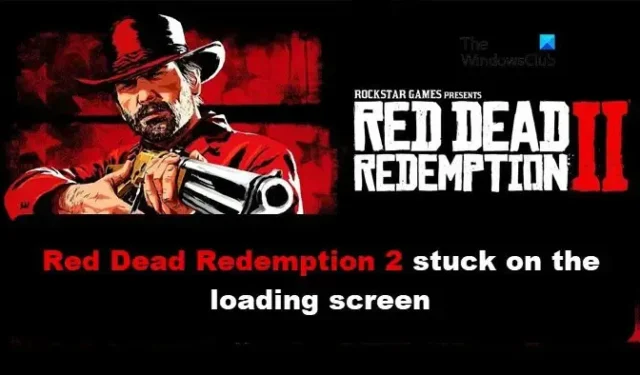
In questo articolo parleremo dei passaggi da eseguire quando Red Dead Redemption 2 è bloccato sulla schermata di caricamento . Molti utenti sono agitati per lo stesso motivo; quindi, riconoscendo ciò, abbiamo consigliato alcuni semplici metodi per eliminare questo problema.
Perché il mio Red Dead Redemption 2 non si carica?
Il motivo per cui Red Dead Redemption 2 non si carica potrebbe essere dovuto ai file di sistema danneggiati e alle impostazioni di gioco configurate in modo errato. Anche il software antivirus e Vsync possono essere determinanti per questa causa. Puoi assicurarti di avere un driver grafico aggiornato.
Risolto il problema con Red Dead Redemption 2 bloccato sulla schermata di caricamento
Se Red Dead Redemption 2 è bloccato sulla schermata di caricamento, segui le soluzioni indicate di seguito per risolverlo:
- Verifica l’integrità dei file di gioco
- Disattiva Vsync
- Disabilita temporaneamente il software antivirus
- Aggiorna il driver grafico
- Ripristina tutte le impostazioni di gioco
- Risoluzione dei problemi in avvio parziale
Parliamo di queste soluzioni in dettaglio.
1] Verifica l’integrità dei file di gioco
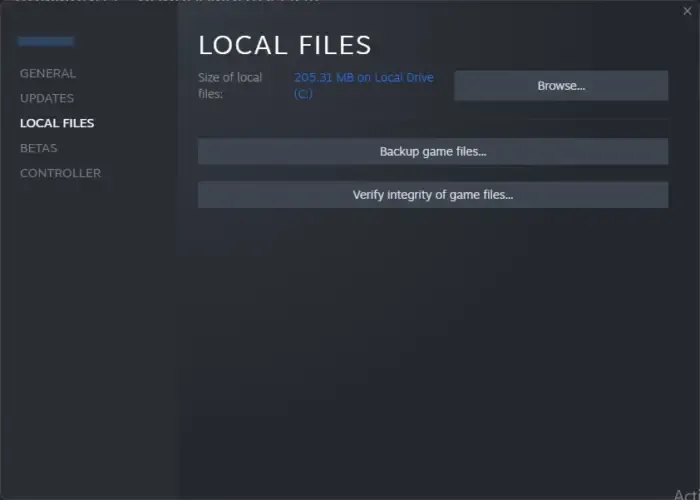
I file dei giochi devono essere controllati di tanto in tanto per vedere se sono stati danneggiati. I file di gioco danneggiati sono uno dei motivi principali per cui il gioco rimane bloccato nella schermata di caricamento. La verifica del file di gioco è il rimedio ed ecco come fare lo stesso:
Per il launcher di Rockstar Games , ecco come verificare i file di gioco
- Avvia il launcher di Rockstar Games e naviga verso Impostazioni.
- Fai clic sulla scheda I miei giochi installati e seleziona il titolo del gioco.
- Selezionare il pulsante Verifica integrità per avviare il processo di verifica.
- Un messaggio di conferma apparirà sullo schermo dopo la procedura.
Per Steam , gli utenti seguono i passaggi indicati di seguito:
- Avvia Steam e vai alla Libreria.
- Ora, fai clic con il pulsante destro del mouse su Red Dead Redemption 2 e seleziona Proprietà.
- Fai clic sulla scheda File locali e seleziona il pulsante Verifica integrità del gioco.
Per Epic Games,
- Apri l’applicazione client di Epic Games e vai alla Libreria.
- Ora cerca il gioco e fai clic sull’icona a forma di ingranaggio posizionata proprio accanto al gioco.
- Seleziona il pulsante Verifica e verifica se il problema persiste.
Riavvia il gioco e controlla se è ancora bloccato sullo schermo. E se vede la soluzione successiva.
2] Disattiva Vsync
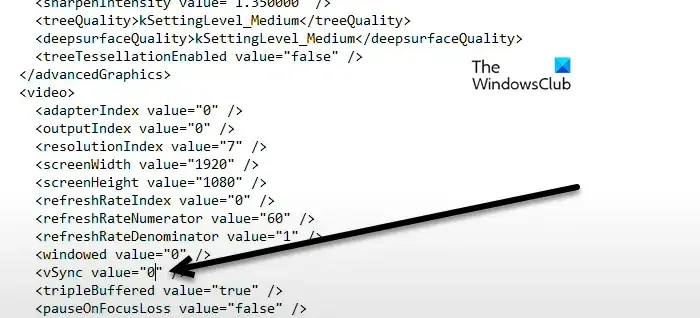
Documenti > Rockstar Games > Red Dead Redemption 2 > Impostazioni
Fare clic con il tasto destro su Sistema e selezionare Modifica. Puoi anche aprirlo con Blocco note. Nel documento di testo, cerca il valore Vsync e modificalo da 1 a 0, quindi salva le modifiche apportate utilizzando la scorciatoia da tastiera Ctrl + S. Infine, riavvia il computer e avvia il gioco. Speriamo che il tuo problema venga risolto.
3] Disabilita temporaneamente il software antivirus
Bene, molte volte il gioco non è in grado di avviarsi o affrontare problemi di caricamento poiché i loro file e risorse importanti sono bloccati dal software antivirus. Quindi una soluzione semplice richiederebbe di disabilitarli temporaneamente, giocare e accenderlo all’istante per motivi di sicurezza.
4] Aggiorna il driver grafico
Red Dead Redemption 2 è davvero un gioco ad alta intensità di risorse, il che significa che ha bisogno di tutte le cose migliori che puoi dare. E il driver grafico è uno di questi, quindi assicurati che sia aggiornato e, in caso contrario, aggiorna immediatamente il driver grafico .
5] Ripristina tutte le impostazioni di gioco
Anche Red Dead Redemption non verrà caricato se le sue impostazioni non sono configurate correttamente. In tal caso, dobbiamo eliminare i file di configurazione in quanto ciò ripristinerà tutte le impostazioni di gioco. Ecco come farlo:
6] Risoluzione dei problemi in avvio parziale
In alcuni casi, l’interferenza del software crea conflitti con il gioco e impedisce al gioco di caricarsi correttamente. Sp per evitare queste interferenze eseguiremo un avvio pulito. L’esecuzione di un avvio parziale avvia Windows con un set minimo di driver e programmi di avvio. In questo modo, conosceremo il software in conflitto e lo elimineremo. Puoi quindi abilitare i servizi manualmente per scoprire quale app è la colpevole.
Ci auguriamo che tu possa risolvere il problema con l’aiuto delle soluzioni menzionate in questo articolo.
Come faccio a rendere RDR2 più veloce su PC?
Ci sono alcune impostazioni importanti che puoi provare a fare cambiamenti importanti nel gioco. Alcune delle impostazioni grafiche come i dettagli dell’erba e la fisica dell’acqua quando impostate in modalità alta diventano faticose sul PC. Prova ad abbassarlo così come MSAA e Tree Tesselation per vedere se il gioco funziona meglio di prima.



Lascia un commento